Sistem operasi iOS 11 sudah dirilis untuk pengguna umum. Bagi kamu yang sudah siap untuk mencoba iOS 11 dengan beragam fitur dan tampilan barunya, namun belum pernah melakukan update iOS, silakan simak tutorial dari tim MakeMac ya! Dalam artikel tutorial update iOS 11 ini saya akan membahas 3 cara update iOS 11 baik untuk pengguna perangkat iPhone, iPad atau iPod Touch. Silakan simak dan update sesuai kebutuhan kamu ya!
1. OTA Updates

Silakan unduh OTA Updates untuk iOS 11 pada bagian tersebut dan setelah selesai, perangkat iPhone atau iPad akan meminta kode kunci keamanan alias Passcode Lock untuk proses instal iOS 11. Besarnya dokumen OTA Updates bisa berbeda-beda pada setiap jenis perangkat, tergantung versi sistem operasi iOS yang kamu gunakan sebelum update serta jenis perangkat yang digunakan. Waktu unduh dokumen di update iOS 11 via OTA Updates juga bergantung kecepatan internet yang kamu gunakan, sedangkan proses instalasinya berlangsung sekitar 30 menit atau lebih cepat.
Untuk mendapatkan iOS 11 dengan cara OTA Updates secara aman dan lancar, ada beberapa persiapan atau hal penting yang harus kamu perhatikan. Berikut ini info lengkapnya:
- Backup data di iTunes atau secara manual jika diperlukan.
- Koneksi internet dari Wi-Fi yang kencang dan stabil.
- Storage kosong yang cukup, tim MakeMac menyarankan 4GB atau lebih.
- Baterai diatas 50% atau lakukan update dalam posisi charging
2. Update atau Restore via iTunes

Proses update atau restore perangkat iOS lewat iTunes membutuhkan beberapa hal wajib: iPhone atau iPad itu sendiri, kabel data dan juga komputer yang sudah terinstal iTunes. Hubungkan komputer pada koneksi internet yang kamu gunakan dan pastikan update iTunes ke versi terbaru sebelum menggunakannya untuk update ke iOS 11.
Setelah itu hubungkan perangkat iOS ke komputer via kabel data dan silakan buka iTunes. Masuk ke tab untuk pengaturan iPhone dan kamu akan menemukan tampilan seperti gambar di atas. Kamu bisa melakukan Backup ke iTunes lebih dahulu atau jika perlu lakukan Archive Backup. Setelah itu tekan tombol Update atau Restore iPhone sehingga iTunes akan mengunduh firmware (file update iOS) untuk perangkat iOS yang kamu gunakan dan prosesnya akan dikerjakan setelah mode unduh tadi selesai.
Pilih Update atau Restore?
Update adalah proses menaikkan sistem operasi di perangkat iOS ke versi yang lebih baru atau kita sebut terbaru untuk saat itu. Semua data yang ada di perangkat iOS tidak akan hilang (foto, pengaturan, email, aplikasi, dan lain sebagainya) jika kamu melakukan update dan sudah mencadangkan data sebelumnya – menggunakan iTunes Backup atau iCloud Backup.Sedangkan Restore adalah metode untuk menghapus semua data di perangkat iOS yang kamu gunakan dan dilanjutkan dengan instal iOS terbaru. Proses ini biasa dilakukan jika kamu ingin mendapatkan tampilan seperti perangkat yang baru dibeli alias semua data dihapu. Untuk melakukan Restore, pengguna harus mematikan pengaturan Find My iPhone sebagai langkah pertama. Jangan lupa juga untuk melakukan proses mencadangkan data ke iTunes atau iCloud jika ingin kembali mengakses data yang ada sebelumnya – dengan metode Restore from Backup.
Baca Juga:
- (iOS 11) Cara Restart dan Shut Down Tanpa Menekan Tombol
- Cara Pindah iOS 11 GM ke iOS 11 untuk Pengguna Umum
3. Update atau Restore dari iTunes, Unduh IPSW Terpisah
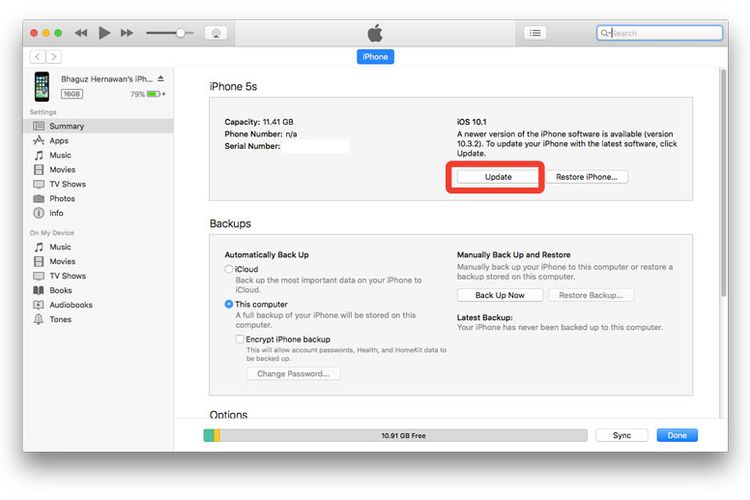
Dengan proses tersebut kamu bisa menghemat waktu unduh IPSW misalkan tinggal salin dari teman atau mungkin lakukan hal ini untuk beberapa perangkat iOS yang sama secara bergantian atau malah bersamaan di beberapa komputer terpisah. Berikut ini panduan lengkap untuk update atau restore ke iOS 11 dengan dokumen IPSW yang diunduh secara terpisah.
:blur(7):quality(50):quality(100)/photo/makemac/2017/11/iphone-x-makemac-1.jpg)
:blur(7):quality(50)/photo/makemac/2017/09/iOS-11-Apple-Release.jpg)














:blur(7):quality(50)/photo/2024/03/01/doorprize-majalah-bobo-edisi-ter-20240301024421.jpg)
:blur(7):quality(50)/photo/2024/02/27/majalah-bobo-edisi-terbatas-ke-3-20240227025718.jpg)
:blur(7):quality(50)/photo/2019/09/18/1914149125.jpg)
:blur(7):quality(50)/photo/makemac/2017/11/iphone-x-makemac-1.jpg)
:blur(7):quality(50)/photo/makemac/2017/11/iphone-x-makemac-1.jpg)